教學課程:將 Windows 容器中的 .NET 應用程式部署到 Azure Service Fabric
本教學課程示範如何將現有的 ASP.NET 應用程式容器化,並封裝為 Service Fabric 應用程式。 在 Service Fabric 開發叢集上本機執行容器,然後將此應用程式部署到 Azure。 應用程式的資料會保存在 Azure SQL Database 中。
在本教學課程中,您會了解如何:
- 使用 Visual Studio 將現有應用程式容器化
- 在 Azure SQL Database 中建立資料庫
- 建立 Azure Container Registry
- 將 Service Fabric 應用程式部署至 Azure
注意
建議您使用 Azure Az PowerShell 模組來與 Azure 互動。 若要開始使用,請參閱安裝 Azure PowerShell (部分機器翻譯)。 若要了解如何移轉至 Az PowerShell 模組,請參閱將 Azure PowerShell 從 AzureRM 移轉至 Az。
必要條件
- 如果您沒有 Azure 訂閱,請建立免費帳戶。
- 啟用 Windows 功能:Hyper-V 和容器。
- 安裝適用於 Windows 的 Docker Desktop,讓您可以在 Windows 10 上執行容器。
- 安裝 Service Fabric 執行階段 6.2 版或更新版本和 Service Fabric SDK 3.1 版或更新版本。
- 安裝 Visual Studio 並啟用 Azure 開發及 ASP.NET 和 Web 開發工作負載。
- 安裝 Azure PowerShell
下載並執行 Fabrikam Fiber CallCenter
從 GitHub 下載 Fabrikam Fiber CallCenter 範例應用程式。
確認 Fabrikam Fiber CallCenter 應用程式建置及執行正常。 以管理員身分啟動 Visual Studio,並開啟 VS2015\FabrikamFiber.CallCenter.sln 檔案。 按 F5 執行應用程式並對其進行偵錯。
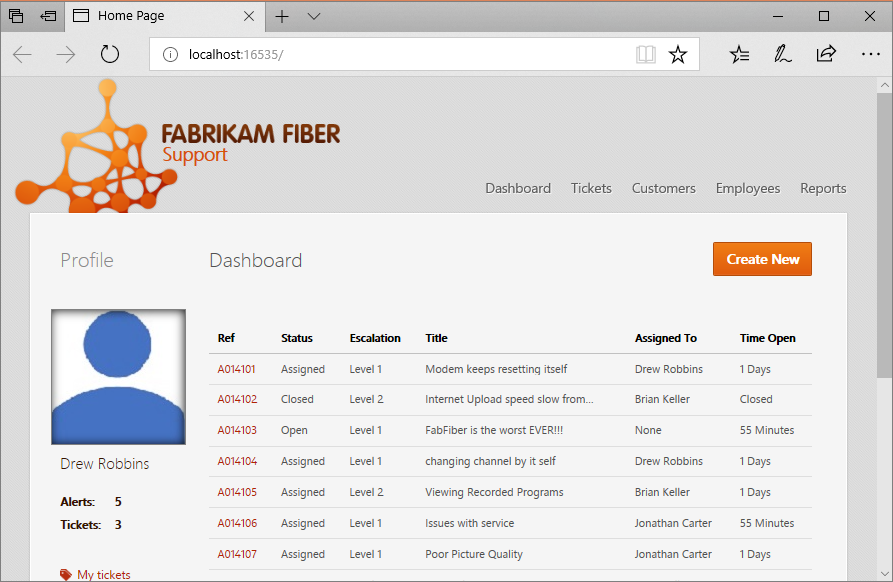
建立 Azure SQL 資料庫
在生產環境中執行 Fabrikam Fiber CallCenter 應用程式時,資料必須保存在資料庫中。 目前無法保證資料能保存在容器中,因此請不要將 SQL Server 生產環境的資料儲存在容器中。
建議使用 Azure SQL Database。 若要在 Azure 中設定及執行受控 SQL Server 資料庫,執行下列指令碼。 視需要修改指令碼變數。 clientIP 是開發電腦的 IP 位址。 記下由指令碼輸出的伺服器名稱。
$subscriptionID="<subscription ID>"
# Sign in to your Azure account and select your subscription.
Login-AzAccount -SubscriptionId $subscriptionID
# The data center and resource name for your resources.
$dbresourcegroupname = "fabrikam-fiber-db-group"
$location = "southcentralus"
# The server name: Use a random value or replace with your own value (do not capitalize).
$servername = "fab-fiber-$(Get-Random)"
# Set an admin login and password for your database.
# The login information for the server.
$adminlogin = "ServerAdmin"
$password = "Password@123"
# The IP address of your development computer that accesses the SQL DB.
$clientIP = "<client IP>"
# The database name.
$databasename = "call-center-db"
# Create a new resource group for your deployment and give it a name and a location.
New-AzResourceGroup -Name $dbresourcegroupname -Location $location
# Create the SQL server.
New-AzSqlServer -ResourceGroupName $dbresourcegroupname `
-ServerName $servername `
-Location $location `
-SqlAdministratorCredentials $(New-Object -TypeName System.Management.Automation.PSCredential -ArgumentList $adminlogin, $(ConvertTo-SecureString -String $password -AsPlainText -Force))
# Create the firewall rule to allow your development computer to access the server.
New-AzSqlServerFirewallRule -ResourceGroupName $dbresourcegroupname `
-ServerName $servername `
-FirewallRuleName "AllowClient" -StartIpAddress $clientIP -EndIpAddress $clientIP
# Create the database in the server.
New-AzSqlDatabase -ResourceGroupName $dbresourcegroupname `
-ServerName $servername `
-DatabaseName $databasename `
-RequestedServiceObjectiveName "S0"
Write-Host "Server name is $servername"
提示
如果您在公司防火牆後方,開發電腦的 IP 位址可能是無法向網際網路公開的 IP 位址。 若要確認用於防火牆規則的資料庫 IP 位址是否正確,請前往 Azure 入口網站,並在 SQL Database 區段中尋找您的資料庫。 按一下其名稱,然後在 [概觀] 區段中按一下 [設定伺服器防火牆]。 「用戶端 IP 位址」是您開發機器的 IP 位址。 請確定它符合 "AllowClient" 規則中的 IP 位址。
更新 Web 設定
回到 FabrikamFiber.Web 專案,更新 web.config 檔案中的連接字串以指向容器中的 SQL Server。 更新連接字串的 Server 這個部分,改為之前指令碼所建立的伺服器名稱。 它應該會類似 "fab-fiber-751718376.database.windows.net"。 在下列 XML 中,您只需要更新 connectionString 屬性;providerName 和 name 屬性不需要變更。
<add name="FabrikamFiber-Express" connectionString="Server=<server name>,1433;Initial Catalog=call-center-db;Persist Security Info=False;User ID=ServerAdmin;Password=Password@123;MultipleActiveResultSets=False;Encrypt=True;TrustServerCertificate=False;Connection Timeout=30;" providerName="System.Data.SqlClient" />
<add name="FabrikamFiber-DataWarehouse" connectionString="Server=<server name>,1433;Initial Catalog=call-center-db;Persist Security Info=False;User ID=ServerAdmin;Password=Password@123;MultipleActiveResultSets=False;Encrypt=True;TrustServerCertificate=False;Connection Timeout=30;" providerName="System.Data.SqlClient" />
注意
您可以使用任何慣用的 SQL Server 來進行本機偵錯,只要能夠從您的主機連線到該 SQL Server 即可。 不過,localdb 不支援 container -> host 通訊。 在建置 Web 應用程式的發行組建時,如果您想要使用不同的 SQL 資料庫,請在 web.release.config 檔案中新增另一個連接字串。
將應用程式容器化
在 [FabrikamFiber.Web] 專案上按一下滑鼠右鍵 > [新增]> [容器協調器支援]。 選取 [Service Fabric] 作為容器協調器,然後按一下 [確定]。
若出現提示,請按一下 [是],立即將 Docker 切換到 Windows 容器。
現在在方案中已建立新的 Service Fabric 應用程式專案 FabrikamFiber.CallCenterApplication。 並已在現有 FabrikamFiber.Web 專案中新增 Dockerfile。 PackageRoot 目錄也已新增至 FabrikamFiber.Web 專案,其中包含新 FabrikamFiber.Web 服務的服務資訊清單和設定。
現在準備好在 Service Fabric 應用程式中建置及封裝此容器。 在您的電腦上建置完容器映像之後,您便可以將它推送到任何容器登錄,然後下拉到任何主機來執行。
在本機執行容器化的應用程式
按 F5 在本機 Service Fabric 開發叢集中執行容器中的應用程式並進行偵錯。 如果出現訊息方塊,詢問您是否要將 Visual Studio 專案目錄的讀取和執行權限授與 'ServiceFabricAllowedUsers' 群組,請按一下 [是]。
如果執行 F5 擲回例外狀況 (如下所示),則表示正確的 IP 尚未新增至 Azure 資料庫防火牆。
System.Data.SqlClient.SqlException
HResult=0x80131904
Message=Cannot open server 'fab-fiber-751718376' requested by the login. Client with IP address '123.456.789.012' is not allowed to access the server. To enable access, use the Windows Azure Management Portal or run sp_set_firewall_rule on the master database to create a firewall rule for this IP address or address range. It may take up to five minutes for this change to take effect.
Source=.Net SqlClient Data Provider
StackTrace:
<Cannot evaluate the exception stack trace>
若要將適當的 IP 新增至 Azure 資料庫防火牆,請執行下列命令。
# The IP address of your development computer that accesses the SQL DB.
$clientIPNew = "<client IP from the Error Message>"
# Create the firewall rule to allow your development computer to access the server.
New-AzSqlServerFirewallRule -ResourceGroupName $dbresourcegroupname `
-ServerName $servername `
-FirewallRuleName "AllowClientNew" -StartIpAddress $clientIPNew -EndIpAddress $clientIPNew
建立容器登錄
現在應用程式是在本機執行,可以開始準備部署至 Azure。 容器映像需要存放在容器登錄中。 使用下列指令碼建立 Azure 容器登錄。 其他 Azure 訂用帳戶會看到容器登錄名稱,因此此名稱必須是唯一的。 將應用程式部署到 Azure 前,需將容器映像推送至此登錄。 當應用程式部署到 Azure 中的叢集時,會從此登錄提取容器映像。
# Variables
$acrresourcegroupname = "fabrikam-acr-group"
$location = "southcentralus"
$registryname="fabrikamregistry$(Get-Random)"
New-AzResourceGroup -Name $acrresourcegroupname -Location $location
$registry = New-AzContainerRegistry -ResourceGroupName $acrresourcegroupname -Name $registryname -EnableAdminUser -Sku Basic
在 Azure 中建立 Service Fabric 叢集
Service Fabric 應用程式執行於叢集,也就是一組連接網路的虛擬或實體機器。 您需要先在 Azure 中建立 Service Fabric 叢集,才能將應用程式部署至 Azure。
您可以:
- 從 Visual Studio 建立測試叢集。 此選項可讓您使用慣用的組態,直接從 Visual Studio 建立安全的叢集。
- 從範本建立安全叢集
本教學課程是從 Visual Studio建立叢集,這非常適合用於測試案例。 如果您用其他方式建立叢集或使用現有叢集,可以複製和貼上您的連線端點,或從訂用帳戶中選擇它。
開始之前,在 [方案總管] 中,開啟 FabrikamFiber.Web -> PackageRoot -> ServiceManifest.xml。 記下 [端點] 中列出的 Web 前端連接埠。
建立叢集時:
以滑鼠右鍵按一下 [方案總管] 中的 [FabrikamFiber.CallCenterApplication] 應用程式專案,然後選擇 [發佈]。
使用您的 Azure 帳戶登入,以便存取您的訂用帳戶。
在 [連線端點] 下拉式清單下方,選取 [建立新叢集...] 選項。
在 [建立叢集] 對話方塊中,修改下列設定:
a. 在 [叢集名稱] 欄位中指定叢集的名稱,以及您想要使用的訂用帳戶和位置。 記下叢集資源群組的名稱。
b. 您可以選擇是否修改節點的數目。 根據預設,您有三個節點,這是測試 Service Fabric 案例所需的最少節點數。
c. 選取 [憑證] 索引標籤。在此索引標籤中,輸入要用來保護叢集憑證的密碼。 此憑證可協助保護您的叢集。 您也可以修改您要儲存憑證的路徑。 Visual Studio 也可以為您匯入憑證,因為這是要將應用程式發佈至叢集所需的項目。
注意
請記住匯入此憑證的資料夾路徑。 叢集建立之後的下一個步驟是匯入此憑證。
d. 選取 [VM 詳細資料] 索引標籤。指定您想用於組成叢集之虛擬機器 (VM) 的密碼。 使用者名稱和密碼可用來從遠端連線到 VM。 您也必須選取 VM 機器大小,並可視需要變更 VM 映像。
重要
選擇支援執行容器的 SKU。 在叢集節點上的 Windows Server 作業系統必須相容於您容器的 Windows Server 作業系統。 若要深入了解,請參閱 Windows Server 容器作業系統和主機作業系統的相容性。 根據預設,本教學課程會建立以 Windows Server 2016 LTSC 為基礎的 Docker 映像。 以此映像為基礎的容器將會在叢集上執行,而叢集會透過具有容器的 Windows Server 2016 Datacenter 來建立。 不過,如果您建立叢集或使用以不同版本的 Windows Server 為基礎的現有叢集,則必須變更容器所依據的 OS 映像。 開啟 FabrikamFiber.Web 專案中的 dockerfile,根據舊版 Windows Server 將任何現有的
FROM陳述式註解化,然後根據 Windows Server Core DockerHub 頁面中的所需版本標籤來新增FROM陳述式。 如需有關 Windows Server Core 版本、支援時程表和版本設定的詳細資訊,請參閱 Windows Server Core 版本資訊。e. 在 [進階] 索引標籤中,列出應用程式連接埠,這是叢集部署時要在負載平衡器中開啟的連接埠。 這是您在開始建立叢集之前所記下的連接埠。 您也可以新增現有的 Application Insights 金鑰,此金鑰會用於路由傳送應用程式記錄檔。
f. 當您完成設定修改時,請選取 [建立] 按鈕。
建立作業需要幾分鐘才能完成;輸出視窗會指出叢集何時建立完成。
安裝匯入的憑證
將叢集建立步驟中匯入的憑證安裝到目前使用者的存放區位置,並輸入您提供的私密金鑰密碼。
您可以從 [控制台] 開啟 [管理使用者憑證],確認憑證已安裝在 [憑證 - 目前的使用者] -> [個人] -> [憑證] 下,來確認是否已完成安裝。 憑證應該類似叢集名稱叢集位置,例如:fabrikamfibercallcenter.southcentralus.cloudapp.azure.com。
允許在 Azure 中執行的應用程式存取 SQL Database
您先前已建立 SQL 防火牆規則,讓在本機執行的應用程式有存取權。 接著,您需要讓在 Azure 中執行的應用程式存取 SQL 資料庫。 為 Service Fabric 叢集建立虛擬網路服務端點,然後再建立規則以允許該端點存取 SQL 資料庫。 請務必指定建立叢集時,您所記下的叢集資源群組變數。
# Create a virtual network service endpoint
$clusterresourcegroup = "<cluster resource group>"
$resource = Get-AzResource -ResourceGroupName $clusterresourcegroup -ResourceType Microsoft.Network/virtualNetworks | Select-Object -first 1
$vnetName = $resource.Name
Write-Host 'Virtual network name: ' $vnetName
# Get the virtual network by name.
$vnet = Get-AzVirtualNetwork `
-ResourceGroupName $clusterresourcegroup `
-Name $vnetName
Write-Host "Get the subnet in the virtual network:"
# Get the subnet, assume the first subnet contains the Service Fabric cluster.
$subnet = Get-AzVirtualNetworkSubnetConfig -VirtualNetwork $vnet | Select-Object -first 1
$subnetName = $subnet.Name
$subnetID = $subnet.Id
$addressPrefix = $subnet.AddressPrefix
Write-Host "Subnet name: " $subnetName " Address prefix: " $addressPrefix " ID: " $subnetID
# Assign a Virtual Service endpoint 'Microsoft.Sql' to the subnet.
$vnet = Set-AzVirtualNetworkSubnetConfig `
-Name $subnetName `
-AddressPrefix $addressPrefix `
-VirtualNetwork $vnet `
-ServiceEndpoint Microsoft.Sql | Set-AzVirtualNetwork
$vnet.Subnets[0].ServiceEndpoints; # Display the first endpoint.
# Add a SQL DB firewall rule for the virtual network service endpoint
$subnet = Get-AzVirtualNetworkSubnetConfig `
-Name $subnetName `
-VirtualNetwork $vnet;
$VNetRuleName="ServiceFabricClusterVNetRule"
$vnetRuleObject1 = New-AzSqlServerVirtualNetworkRule `
-ResourceGroupName $dbresourcegroupname `
-ServerName $servername `
-VirtualNetworkRuleName $VNetRuleName `
-VirtualNetworkSubnetId $subnetID;
將應用程式部署至 Azure
現在應用程式已備妥,您可以直接從 Visual Studio 將其部署到 Azure 中的叢集。 以滑鼠右鍵按一下 [方案總管] 中的 [FabrikamFiber.CallCenterApplication] 應用程式專案,然後選擇 [發佈]。 在 [連線端點] 中選取您先前建立的叢集端點。 在 [Azure 容器登錄] 中,選取您先前建立的容器登錄。 按一下 [發佈] 將應用程式發佈至 Azure 中的叢集。
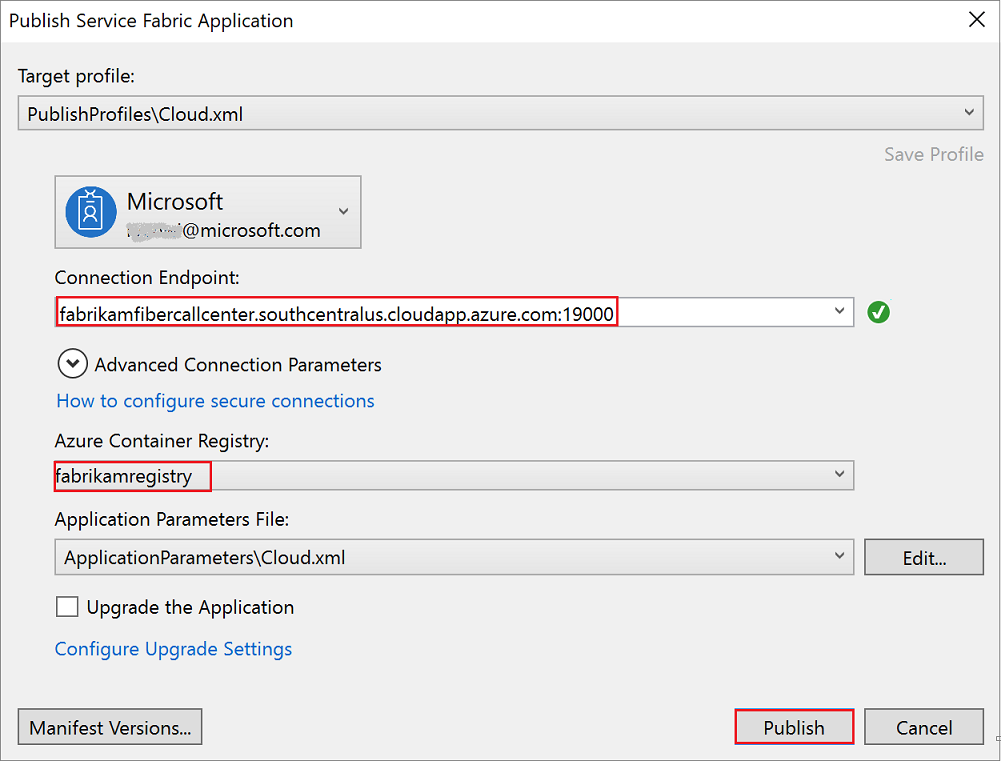
輸出視窗會顯示部署進度。 部署應用程式後,開啟瀏覽器並鍵入叢集位址和應用程式連接埠。 例如: http://fabrikamfibercallcenter.southcentralus.cloudapp.azure.com:8659/ 。
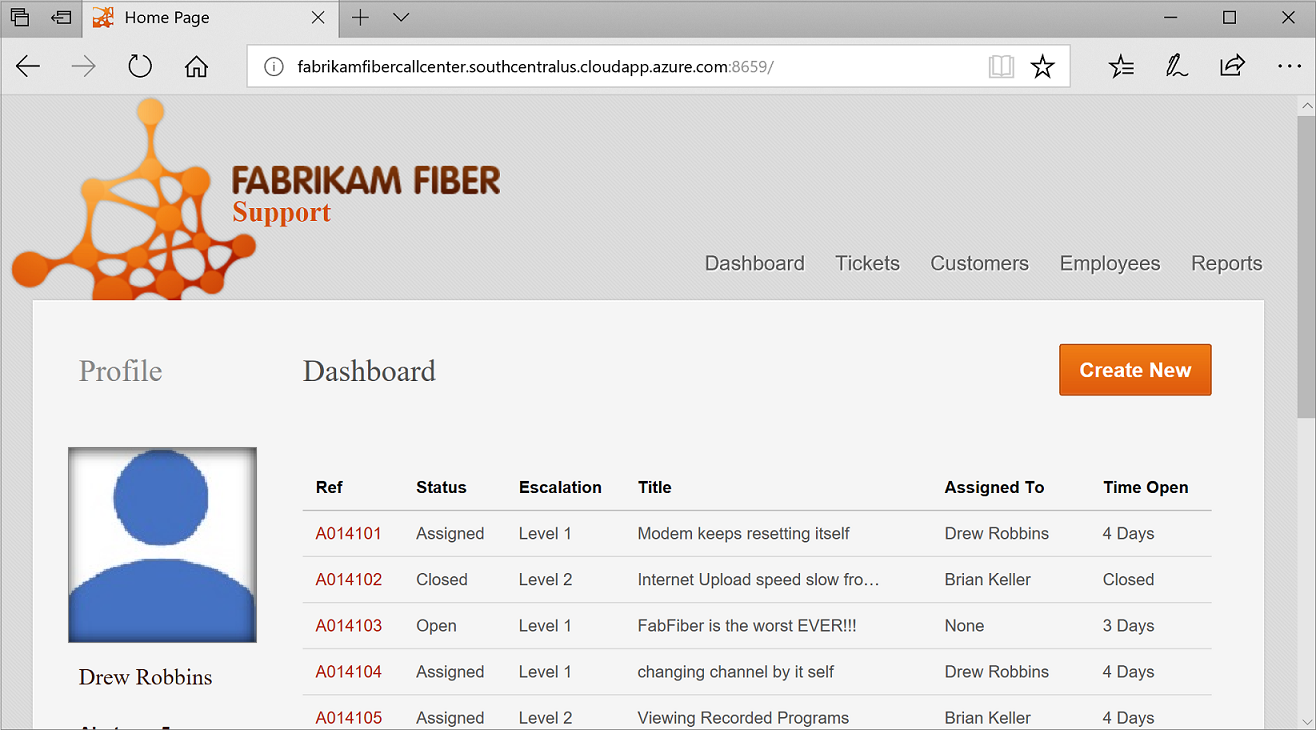
如果頁面無法載入,或無法顯示輸入憑證的提示,請嘗試開啟方案總管路徑:https://fabrikamfibercallcenter.southcentralus.cloudapp.azure.com:19080/Explorer,然後選取新安裝的憑證。
設定 Service Fabric 叢集的持續整合和部署 (CI/CD)
若要了解如何使用 Azure DevOps 設定對 Service Fabric 叢集的 CI/CD 應用程式部署,請參閱教學課程:透過 CI/CD 將應用程式部署至 Service Fabric 叢集。 該教學課程中說明的程序與此 (FabrikamFiber) 專案的相同,只要略過下載投票範例的步驟,並將 FabrikamFiber 取代為存放庫名稱 (而不是「投票」) 即可。
清除資源
完成時,請務必移除您建立的所有資源。 最簡單的方式是移除資源群組,包括 Service Fabric 叢集、Azure SQL 資料庫、Azure 容器登錄。
$dbresourcegroupname = "fabrikam-fiber-db-group"
$acrresourcegroupname = "fabrikam-acr-group"
$clusterresourcegroupname="fabrikamcallcentergroup"
# Remove the Azure SQL DB
Remove-AzResourceGroup -Name $dbresourcegroupname
# Remove the container registry
Remove-AzResourceGroup -Name $acrresourcegroupname
# Remove the Service Fabric cluster
Remove-AzResourceGroup -Name $clusterresourcegroupname
下一步
在本教學課程中,您已了解如何:
- 使用 Visual Studio 將現有應用程式容器化
- 在 Azure SQL Database 中建立資料庫
- 建立 Azure Container Registry
- 將 Service Fabric 應用程式部署至 Azure
在本教學課程的下一個部分,了解如何將具有 CI/CD 的容器應用程式部署到 Service Fabric 叢集。